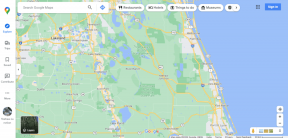3 καλύτεροι τρόποι για να ενεργοποιήσετε τη λειτουργία επιφάνειας εργασίας στο Safari στο iOS 13
Miscellanea / / November 29, 2021
Συχνά, οι εκδόσεις των ιστοτόπων για κινητές συσκευές κάνουν δραστικούς συμβιβασμούς για να διευκολύνουν την ομαλότερη πλοήγηση στις οθόνες των smartphone μας. Αυτό σημαίνει ότι πιθανότατα θα καταλήξετε να φορτώνετε ορισμένους ιστότοπους σε λειτουργία επιτραπέζιου υπολογιστή για περιπτώσεις όπου θέλετε να αποκτήσετε πρόσβαση σε στοιχεία ιστού που δεν υπάρχουν στα αντίστοιχα κινητά.

Εάν έχετε ενημερώσει το iPhone σας σε iOS 13, το Safari δεν θα εμφανίζει πλέον την επιλογή εκκίνησης τοποθεσιών σε λειτουργία επιτραπέζιου υπολογιστή στη συνήθη θέση του. Αυτό δεν προκαλεί έκπληξη λαμβάνοντας υπόψη τις διάφορες δυνατότητες που έχει μετακινήσει η Apple και σε άλλες εγγενείς εφαρμογές — το λείπει η καρτέλα Ενημερώσεις στο App Store έρχεται στο μυαλό.
Όμως, αντί να μεταφέρεται απλώς η επιλογή Request Desktop Website, το Safari έχει επίσης βελτιωθεί πολύ από την άποψη της ευελιξίας. Τώρα μπορείτε να διαμορφώσετε έναν ιστότοπο ή όλους τους ιστότοπους γενικά, ώστε να εκτελούνται πάντα σε λειτουργία επιτραπέζιου υπολογιστή, κάτι που θα είναι πολύ χρήσιμο.
Επομένως, χωρίς καμία άλλη καθυστέρηση, ας δούμε πώς θα τα κάνετε όλα αυτά — ξεκινώντας από το πού βρίσκεται τώρα η επιλογή που λείπει.
Σημείωση: Εάν χρησιμοποιείτε iPadOS, η λειτουργία επιφάνειας εργασίας είναι ενεργοποιημένη από προεπιλογή για όλους τους ιστότοπους στο Safari.
Επίσης στο Guiding Tech
1. Ενεργοποιήστε προσωρινά τη λειτουργία επιφάνειας εργασίας για μια καρτέλα
Προκειμένου χρησιμοποιώντας το Φύλλο κοινής χρήσης ή πατώντας παρατεταμένα το εικονίδιο Ανανέωση για πρόσβαση στην επιλογή εκκίνησης ενός ιστότοπου σε λειτουργία επιφάνειας εργασίας, απλώς πατήστε το αΑ Το εικονίδιο βρίσκεται στην επάνω αριστερή γωνία της οθόνης.
Στο μενού που εμφανίζεται, πατήστε Αίτημα ιστότοπου για επιτραπέζιους υπολογιστές και το Safari θα το υποχρεώσει αμέσως. Η ρύθμιση ισχύει μόνο για την καρτέλα που είναι ενεργή αυτήν τη στιγμή. Ωστόσο, τυχόν σύνδεσμοι εντός της καρτέλας που θα επιλέξετε να ανοίξετε σε νέες καρτέλες θα φορτωθούν και σε λειτουργία επιφάνειας εργασίας.


Η καρτέλα θα συνεχίσει να φορτώνει ιστότοπους σε λειτουργία επιτραπέζιου υπολογιστή, εκτός εάν κλείσετε την καρτέλα ή την καθορίσετε για να φορτώσει ξανά τις εκδόσεις των ιστοτόπων για κινητές συσκευές.
Υπόδειξη: Για να κάνετε μια καρτέλα να επιστρέψετε στη φόρτωση της έκδοσης για κινητά ενός ιστότοπου ξανά, πατήστε το εικονίδιο aA και, στη συνέχεια, πατήστε Αίτημα ιστότοπου για κινητά.
2. Μόνιμη ενεργοποίηση της λειτουργίας επιφάνειας εργασίας για έναν ιστότοπο
Εάν προτιμάτε να φορτώνετε έναν συγκεκριμένο ιστότοπο σε λειτουργία επιτραπέζιου υπολογιστή ανά πάσα στιγμή, δεν χρειάζεται πλέον να το κάνετε χειροκίνητα. Αντίθετα, το iOS 13 σάς επιτρέπει τώρα να ρυθμίσετε το Safari ώστε να αποδίδει αυτόματα την έκδοση για υπολογιστές οποιουδήποτε ιστότοπου πάντα πολύ εύκολα.
Επισκεφτείτε τον ιστότοπο που θέλετε να φορτώσετε σε λειτουργία επιφάνειας εργασίας. Στη συνέχεια, πατήστε το αΑ και μετά πατήστε Ρυθμίσεις ιστότοπου. Στο μενού που εμφανίζεται, ενεργοποιήστε το διακόπτη δίπλα στην επιλογή Αίτημα ιστότοπου για επιτραπέζιους υπολογιστές.


Πατήστε Τέλος, και αυτό είναι. Ο ιστότοπος θα φορτώνεται συνεχώς σε λειτουργία επιφάνειας εργασίας, ανεξάρτητα από την καρτέλα που χρησιμοποιείτε. Εάν θέλετε να μην συμβεί κάτι τέτοιο στο μέλλον, ανοίξτε το παράθυρο Ρυθμίσεις ιστότοπου ενώ έχετε φορτώσει τον ιστότοπο και, στη συνέχεια, απενεργοποιήστε τον διακόπτη δίπλα στην επιλογή Αίτημα ιστότοπου για επιτραπέζιους υπολογιστές.
Επίσης στο Guiding Tech
3. Μόνιμη ενεργοποίηση της λειτουργίας επιφάνειας εργασίας για όλους τους ιστότοπους
Για να κάνει τα πράγματα ακόμα καλύτερα, το Safari στο iOS 13 μπορεί να φορτώσει όλους τους ιστότοπους σε λειτουργία επιφάνειας εργασίας από προεπιλογή. Παλαιότερα έπρεπε εγκαταστήστε και χρησιμοποιήστε ένα πρόγραμμα περιήγησης ιστού τρίτων για να αποκτήσετε πρόσβαση σε τέτοιες λειτουργίες. Ως εκ τούτου, είναι καταπληκτικό για την Apple να παρέχει εγγενή υποστήριξη για τη λειτουργία επιτραπέζιου υπολογιστή παντού τελικά.
Σημείωση: Το iOS 13 Public Beta της Apple είναι μια ημιτελής έκδοση λογισμικού και είναι επιρρεπής στο να φέρει πολλά σφάλματα και προβλήματα. Περπατήστε λοιπόν με προσοχή και εγκαταστήστε το μόνο αφού αξιολογήσετε τους κινδύνους που εμπεριέχονται
Ωστόσο, δεν μπορείτε να ενεργοποιήσετε τη λειτουργία επιφάνειας εργασίας για όλους τους ιστότοπους μέσω του ίδιου του Safari. Αντίθετα, πρέπει να βουτήξετε στην εφαρμογή Ρυθμίσεις του iPhone σας για να το κάνετε αυτό.
Βήμα 1: Πατήστε το εικονίδιο Ρυθμίσεις στην Αρχική οθόνη. Αφού εμφανιστεί η εφαρμογή Ρυθμίσεις, κάντε κύλιση προς τα κάτω και πατήστε στο Safari.


Βήμα 2: Στην οθόνη Ρυθμίσεις Safari, κάντε κύλιση προς τα κάτω και πατήστε Αίτημα τοποθεσίας Web Desktop. Στη συνέχεια, ενεργοποιήστε το διακόπτη δίπλα στην επιλογή Αίτημα σε όλους τους ιστότοπους.


Κλείστε την εφαρμογή Ρυθμίσεις και, στη συνέχεια, ξεκινήστε το Safari. Όλοι οι ιστότοποι θα φορτώνονται πλέον σε λειτουργία επιφάνειας εργασίας μέχρι να αποφασίσετε να απενεργοποιήσετε την επιλογή μέσω της εφαρμογής Ρυθμίσεις.
Εάν θέλετε να εξαιρέσετε ορισμένους ιστότοπους από τη φόρτωση σε λειτουργία επιτραπέζιου υπολογιστή, εμφανίστε το αΑ μενού, πατήστε Ρυθμίσεις ιστότοπου και, στη συνέχεια, απενεργοποιήστε το διακόπτη δίπλα στην επιλογή Αίτημα ιστότοπου για επιτραπέζιους υπολογιστές.
Επίσης στο Guiding Tech
Εμπειρία σαν επιτραπέζιος υπολογιστής σε κινητά
Όπως μόλις ανακαλύψατε, μπορείτε να φορτώσετε μια καρτέλα σε λειτουργία επιτραπέζιου υπολογιστή ενώ χρησιμοποιείτε το Safari και επίσης να διαμορφώσετε επιλεγμένους ιστότοπους ή όλους τους ιστότοπους για να το κάνετε αυτό. Οι ιστότοποι για επιτραπέζιους υπολογιστές δεν φαίνονται τόσο καλοί στο iPhone και επίσης υπάρχουν προκλήσεις αλληλεπίδρασης. Τούτου λεχθέντος, η πρόσθετη ευελιξία που παρέχει τώρα το πρόγραμμα περιήγησης σημαίνει ότι μπορείτε να ενεργοποιήσετε τη λειτουργία επιτραπέζιου υπολογιστή μόνο για αυτούς τους ιστότοπους που επισκέπτεστε συχνά. Συγχαρητήρια, Apple!
Επόμενο: Το Brave είναι ένα συναρπαστικό πρόγραμμα περιήγησης ιστού με γνώμονα το απόρρητο που έχει κερδίσει μεγάλη έλξη σε όλες τις μεγάλες πλατφόρμες τον τελευταίο καιρό. Μάθετε αν είναι αρκετά καλό για να σας κάνει να εγκαταλείψετε οριστικά το Safari στο iPhone.